Safari Geçmişi, Önbellek ve Çerezler Nasıl Yönetilir ve Temizlenir
Yayınlanan: 2022-02-13Mac İnternet hızınızı artırmak mı istiyorsunuz? Mac Performansınızı iyileştirmek için Safari geçmişini, Önbelleği ve çerezleri temizlemeniz şarttır. Bu makale, Safari Geçmişi, Önbellek ve Çerezlerin nasıl yönetileceği ve Temizlenmesi ile ilgili olup, mümkün olan en basit yollarla açıklanmıştır.
Manuel yöntemlerle zaman kaybetmek istemediğinizde. Ve zamandan tasarruf etmek için az para harcamaya hazır olduğunuzda. Mac'inizi otomatik olarak temizleyecek ve Mac hızınızı artıracak CleanMyMac'i satın almanızı öneririm.
İçindekiler
Mac'te safaride geçmiş nasıl temizlenir?
Tarama geçmişi nedir?
Temelde çevrimiçi olarak aradığınız her şeyin bilgisayar makineniz tarafından kesinlikle hatırlanması oldukça yaygındır. İnternette her gezindiğinizde, bir tarayıcıda ayak izlerinizi bırakmış oluyorsunuz.
Tarayıcıda aradığınız bilgiler bir günlükte saklanır. Tarayıcıya göz attığınızda, web sitesi adı ve URL'si gibi ayrıntılar günlüğe kaydedilir. Tarayıcıda yazmaya başladığınızda, daha önce ziyaret ettiğiniz web sitelerini otomatik önerilerde görmenizin nedeni budur. Günlükte saklanan bilgiler, 'Gözatma Geçmişi' olarak bilinen başka bir şey değildir.
Safari'de tarama geçmişinizi temizlemek, ziyaret ettiğiniz web siteleri tarafından bağımsız olarak tutulan tarama geçmişlerini temizlemez.
Tarama geçmişi neden kaldırılmalı?
Bazen olduğu gibi yararlıdır, ancak o zaman bile geçmişe göz atmak sizi anonimlikten mahrum eder ve veri güvenliği için ciddi riskler oluşturabilir. Mac'inize erişimi olan herkes çevrimiçi etkinliklerinizi ve hangi web sitelerini açtığınızı vb. kolayca takip edebilir.
Tarayıcı geçmişini silmek, geçmişinizin size ait kalmasını sağlamanın iyi bir yoludur. Bu makalede, tarayıcı geçmişini Mac'inizden nasıl güvenli ve hızlı bir şekilde kaldıracağınızı göstereceğiz.
Tüm web tarama geçmişinizi veya Mac OS X Safari'deki belirli girişlerinizi silebilirsiniz. Bu, herkese açık bir bilgisayardaysanız veya belirli bir web sitesini tarama geçmişinizden kaldırmanız gerekiyorsa kullanışlı olabilir. Hangi sistemi kullanırsanız kullanın, yalnızca birkaç dakikanızı alacaktır.
Safari'de Tüm geçmiş nasıl temizlenir:
- Safari veya Safari tarayıcısını açın.
- Safari menüsüne tıklayın.
- Menü çubuğunda (ekranınızın sol üst köşesinde) Geçmiş'e tıklayın.
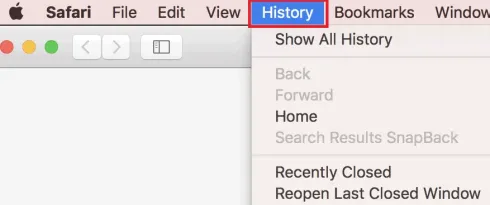
- Menünün alt kısmındaki seçenekler listesinden 'Geçmişi Temizle' seçeneğini seçin.
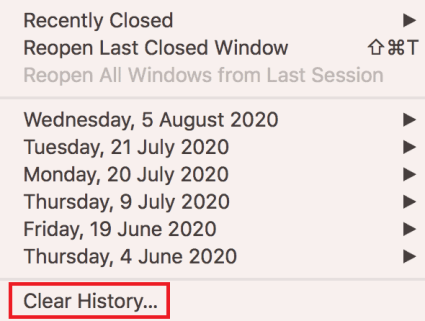
- 'Geçmişi temizlemek, ilgili çerezleri ve diğer web sitesi verilerini kaldıracak' yazan küçük bir iletişim penceresi açılacaktır.
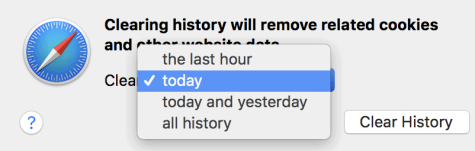
- Safari tarayıcısından geçmişi ve çerezleri temizlemek istediğiniz zaman aralığını seçmek için 'Temizle' açılır menüsünü kullanın.
- Açılır menü, 'son saat', 'bugün', 'bugün ve dün' ve 'tüm geçmiş' gibi zaman çerçevesi aralığı değerlerine sahip olacaktır.
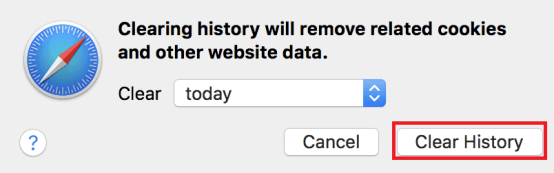
- Son bir kez, 'Geçmişi Temizle' düğmesine tıklayın.
- Bu, Safari geçmişinizi temizlemenin yanı sıra Safari'den çerezlerinizi ve önbelleğinizi de temizler.
- Seçtiğiniz aralıktaki tüm geçmiş, tanımlama bilgileri, aramalar ve diğer veriler silinecektir.
Not: Bu, iCloud hesabınıza bağlı tüm cihazlarda geçmişi silecektir.
- Ayrıca şunu da okuyun: MacOs Mojave vs MacOs Catalina
- Mac'te görünmeyen harici sabit disk nasıl okunur
Safari'de Tek Giriş geçmişini temizlemek için:
- Safari veya Safari tarayıcısını açın.
- Safari menüsüne tıklayın.
- Menü çubuğunda (ekranınızın sol üst köşesinde) Geçmiş'e tıklayın.
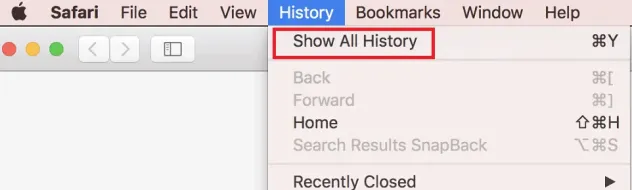
- Menünün üst kısmında, seçenekler listesinden 'Geçmişi Göster' veya 'Tüm Geçmişi Göster' seçeneğini seçin.
- Geçmişi Göster penceresini açmak için 'Command + Option + 2' tuşlarına da basabilirsiniz.
- Daha önce ziyaret ettiğiniz sitelerin listesini ve Mac'inizde hangi verileri depoladıklarına ilişkin notları içeren bir pencere göreceksiniz. Ziyaret ettiğiniz her sitenin tüm izlerini kaldırmak istiyorsanız, tümünü kaldır'a tıklayın. Aksi takdirde, listede gezinin veya verilerini silmek istediğiniz bir siteyi arayın, ardından üzerine tıklayın ve ilgili siteyi temizlemek için Kaldır veya Sil'e tıklayın.
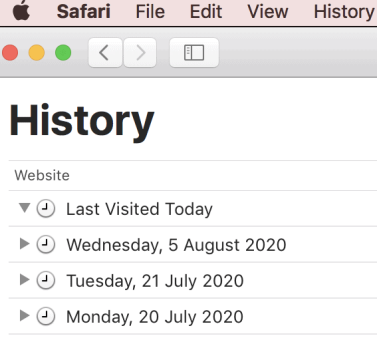
- Artık silmek istediğiniz girişi bulabilirsiniz.
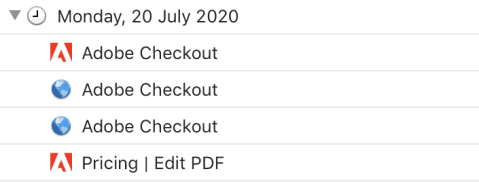
- Sağ üst köşedeki arama çubuğunu da kullanabilir veya hızlı bir şekilde bulmak için tüm girişlerinize göz atmak için tarihleri genişletebilirsiniz.
- Kaldırmak veya silmek istediğiniz girişe sağ tıklayın ve “Sil” seçeneğini seçin.
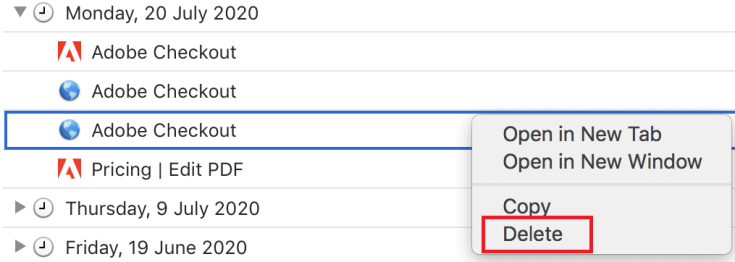
- Tek tuşlu bir fareniz veya izleme dörtgeniniz varsa, Kontrol tuşunu basılı tutun ve menüyü açmak için tıklayın.
- Kaldırmak istediğiniz ek girişler için tekrarlayın.
Safari tarayıcınızdan geçmişinizi temizlediğinizde, Safari, göz atmanızın sonucu olarak kaydettiği aşağıdakiler dahil verileri kaldırır:
- Ziyaret ettiğiniz web sayfalarının geçmişi
- Açık web sayfaları için ileri ve geri listesi
- Kalıcı olarak işaretlenmemiş En İyi Siteler
- Sık ziyaret edilen site listesi
- Son aramalar
- Web sayfaları için simgeler
- Açık web sayfaları için kaydedilen anlık görüntüler
- İndirdiğiniz öğelerin listesi (indirilen dosyalar kaldırılmaz)
- Hızlı Web Sitesi Araması için eklenen web siteleri
- Konumunuzu kullanmak isteyen web siteleri
- Size bildirim göndermek isteyen web siteleri
- Safari Güç Tasarrufu bildirimini tıklatarak başlattığınız eklenti içeriğine sahip web siteleri
Son olarak, Safari'den geçmiş, önbellek ve çerezlerle ilgili her şeyin silindiğinden emin olmak ve onaylamak istiyorsanız, belirli klasöre gidebilir ve tüm içeriği silebilirsiniz.
- Finder'ın üst ana menüsündeki Git sekmesine tıklayın.
- Mevcut seçenekler listesinden 'Klasöre Git' seçeneğine tıklayın.
- Şimdi gezinme yolunu şu şekilde yapıştırın: ' ~/Library/Safari/Databases' mevcut alana.
- Bu sizi Safari ile ilgili tüm verilerin ve içeriğin depolanacağı pencereye götürecektir.
- Şimdi klasörün tüm içeriğini sildiğinizden emin olun.
- Ayrıca Okuyun: Eklediğiniz disk bu bilgisayar tarafından mac'ta okunamıyor düzeltmesi
- Mac'inizi temiz ve sağlıklı tutmak için 4 faydalı ipucu
İPad için Safari'de Tarama Geçmişi Nasıl Yönetilir?
İPad tarayıcı geçmişinizi gözden geçirmenin iPad'de çok basit bir işlem olduğunu unutmayın. Safari tarayıcısı, ziyaret ettiğiniz web sitelerinin bir günlüğünü, önbellek ve çerezler gibi diğer ana ilgili bileşenlerle birlikte saklayacaktır. Bu öğeler tarama deneyiminizi geliştirir. Ancak, bazen sizin için gereklidir, gizlilik nedenleriyle tarama geçmişinizi ve beraberindeki verileri silmek isteyebilirsiniz.
Not: Bu makale, iOS 10 veya iPadOS 13 veya sonraki sürümlere sahip tüm iPad cihazları için geçerlidir. Bir iPhone'da Safari'de tarayıcı geçmişini yönetme süreci biraz farklıdır.
Aşağıda, iPad için Safari'de Tarama geçmişini yönetmede açıklanan yöntemler yer almaktadır.
Safari'de iPad Tarayıcı Geçmişinizi Nasıl Görüntüleyebilir ve Silebilirsiniz?
Web tarama geçmişinizi iPad'de iki şekilde yönetebilirsiniz. Ancak, en kolay seçenek bunu doğrudan Safari'de yapmaktır.
- iPad'inizde Safari web tarayıcısını açın.
- Ekranın üst kısmındaki Yer İmleri simgesini seçin. Açık kitap sembolüne benziyor.
- Geçmiş bölmesini açmak için saat simgesini seçin. Geçen ay boyunca ziyaret ettiğiniz sitelerin bir listesi önünüzde belirir.
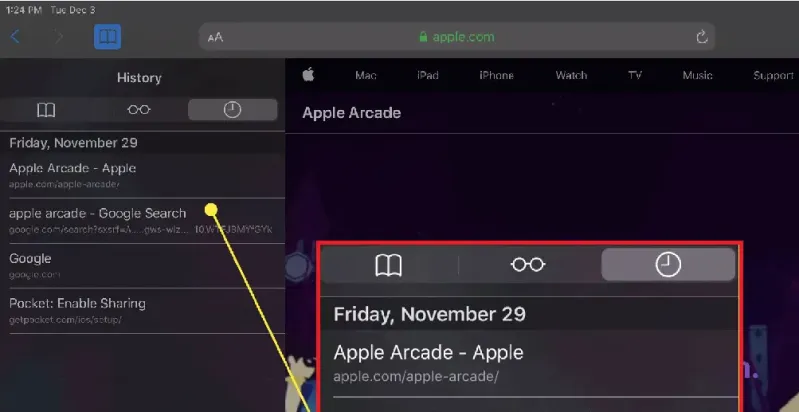
- Tarayıcı geçmişinizden tek bir web sitesini silmek için, adını sola kaydırabilirsiniz.
- Dört seçeneği ortaya çıkarmak için panelin altındaki 'Temizle'yi seçin: bunlar; Son saat, Bugün, Bugün ve dün ve Tüm zamanlar.

- Bunlar, diğer cihazlardaki zaman aralığından veya zaman çerçevesinden başka bir şey değildir.
- İPad'inizden ve bağlı tüm iCloud cihazlarından tarama geçmişini kaldırmak istediğiniz için tercih ettiğiniz seçeneği seçin.
iPad Ayarları Uygulamasından Geçmiş ve Çerezler Nasıl Silinir?
Bazen Safari'nin tarayıcı geçmişinin silinmesi, depoladığı tüm verilerin kaldırıldığından emin olmaz. Bu nedenle kapsamlı bir temizlik için iPad Ayarları uygulamasına gitmelisiniz. Ayarlar uygulamasından da göz atma geçmişini ve çerezleri silebilirsiniz. Geçmişi bu şekilde temizlemek, Safari'nin günlüklere kaydettiği her şeyi sildiğini doğrular.

- iPad Ayarlarını açmak için Ana ekranda dişli simgesini seçin.
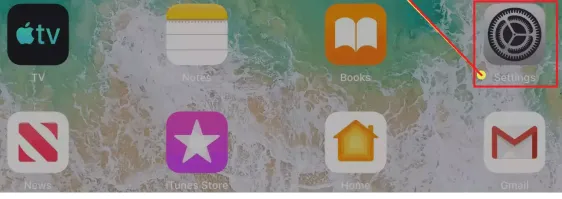
- Tüm uygulamalarda aşağı kaydırın ve Safari'yi bulup seçin.
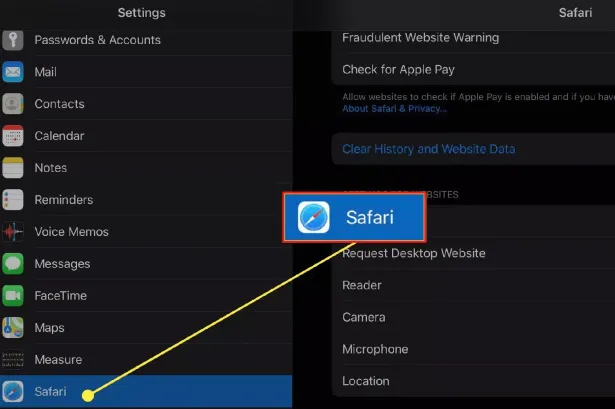
- Mevcut ayarlar listesinde ilerleyin ve tarama geçmişini, çerezleri ve diğer önbelleğe alınmış web sitesi verilerini silmek için Geçmişi ve Web Sitesi Verilerini Temizle'yi seçin.
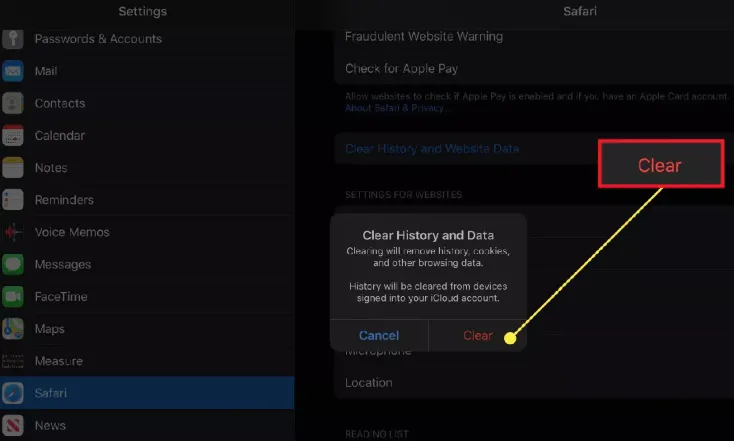
- Tüm tarama geçmişini, önbelleği vb. kaldırmayı onaylamak için Temizle'yi seçin veya herhangi bir veriyi kaldırmadan Safari ayarlarına dönmek için İptal'i seçin.
İPad'de Depolanan Web Sitesi Verileri Nasıl Silinir?
- iPad Ayarları uygulamasını açın.
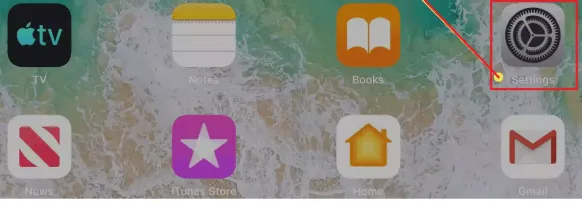
- Tüm uygulamalarda aşağı kaydırın ve Safari'yi bulup seçin.
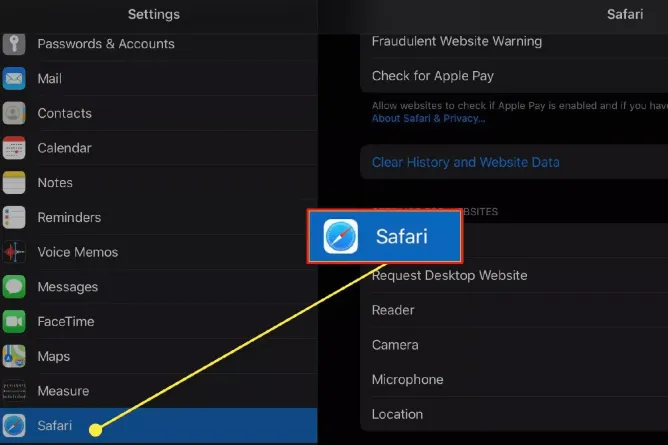
- Şimdi Safari ayarları ekranının en altına gidin ve Gelişmiş'i seçin.
- Her web sitesinin şu anda iPad cihazında depoladığı verilerin bir dökümünü görüntülemek için 'Web Sitesi Verileri'ni seçin.
- Sizin için gerekirse genişletilmiş listeyi görüntülemek için 'Tüm Siteleri Göster'i seçin.
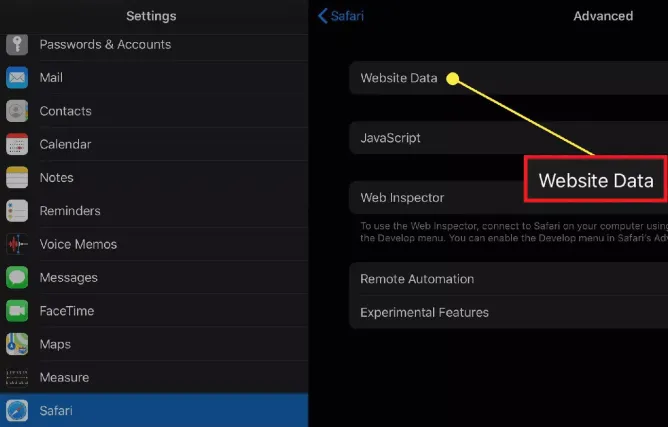
- Site verilerini bir kerede silmek için ekranın altındaki 'Tüm Web Sitesi Verilerini Kaldır'ı seçin veya öğeleri birer birer temizlemek için tek tek öğeler üzerinde sola kaydırın.
Safari Tarayıcısında Çerezleri Yönetin
Çoğu kullanıcı, yalnızca çerezleri kabul ederek ortaya çıkan güvenlik ihlallerinin ve sonuçların izlenmesinin farkındadır. Web tarayıcınızın toplam performansını kesinlikle etkileyecek olan, kesinlikle bozuk çerezlerin etkisi olan herhangi bir ek endişe görürseniz, bu aynı zamanda favori web siteleriyle nasıl etkileşimde bulunduğunuzu da içerir.
Not: Bu makalede bahsedilen bilgiler, macOS High Sierra (10.11) ve sonraki sürümleri çalıştıran Mac'ler için geçerlidir.
Safari Deneyimini etkileyen Bozuk Çerezler nelerdir?
Unutmayın, web tarayıcınız uzun süre sürekli olarak çerez toplarsa, kötü şeyler olabilir. Bir süre sonra çerezlerin süresi dolacak ve bu da daha fazla alan tüketimine yol açacaktır ancak sizin için bir faydası olmayacaktır.
Safari Tarayıcısında Çerezler Nasıl Yönetilir
Aşağıda, web sitesi verilerini silmenin yollarını gösteren basit adımlar yer almaktadır ve bu da Bozuk çerezleri kaldıracak veya silecektir.
Safari'de Çerezler Nasıl Temizlenir?
Safari tercihleri menüsünde, saklanan ve önbelleğe alınan tüm çerezlerinizi veya sadece temizlemek istediğiniz belirli verileri temizlemek için bir seçenek belirleyerek diğerlerini bırakabilirsiniz. Sadece adımları izleyin.
- Safari'yi başlatın ve Mac'inizde Safari'yi açın.
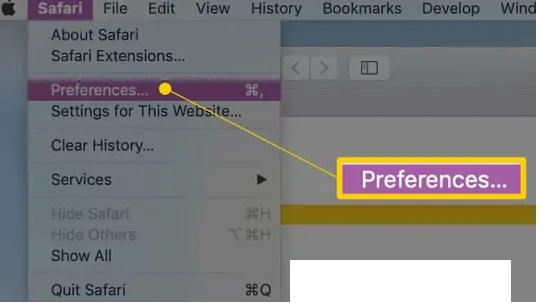
- Safari ana menüsü altında Tercihler'i açın.
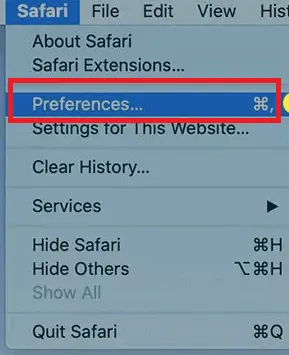
- Gizlilik sekmesine tıklayın.
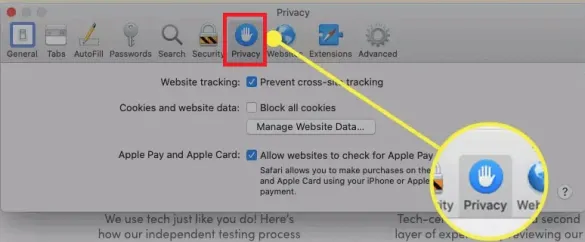
- 'Çerezler ve web sitesi verileri' bölümünde, 'Web Sitesi Verilerini Yönet…' düğmesini tıklayın.
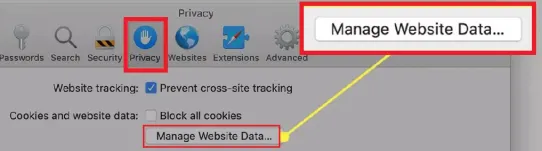
- Çerezler ve önbellekler dahil olmak üzere sisteminizin verileri depoladığı web sitelerinin bir listesini açacaktır.
- Burada tek bir web sitesini veya aynı anda birden çok web sitesini silmek gibi bazı seçenekleri seçebilirsiniz.
- Belirli bir web sitesini silmek için, o listede gezinmeniz veya istediğiniz siteyi bulmak için aramayı kullanmanız yeterlidir.
- Onu seçin ve bilgisayarınızın söz konusu web sitesi için depoladığı verileri silmek için 'Kaldır'ı seçin.
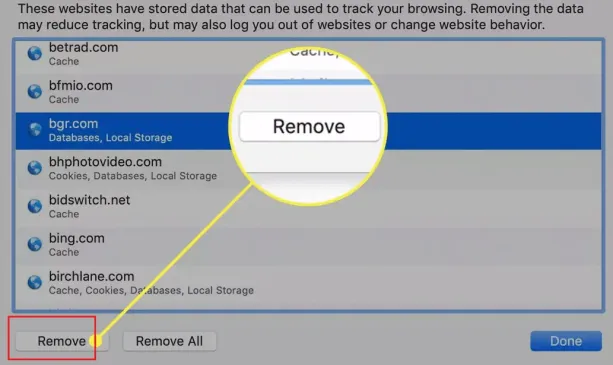
- Bu, belirli bir web sitesinde sorun yaşadığınızda çok yararlıdır.
- Shift tuşuna basın ve sırayla birden çok web sitesi seçin.
- İlk olarak, ilk web sitesini seçin ve ardından Shift tuşunu basılı tutun ve ardından ikinci web sitesini seçin. İkisi arasında herhangi bir web sitesi seçilebilir.
- Bitişik olmayan web sitelerini seçmek için Komut tuşunu kullanabilirsiniz.
- Seçilen çerezleri silmek için 'Kaldır' düğmesine tıklayın.
- Listedeki tüm web sitelerini silmek için 'Tümünü Kaldır' düğmesini tıklayın. Bu durumda seçim gerekli değildir.
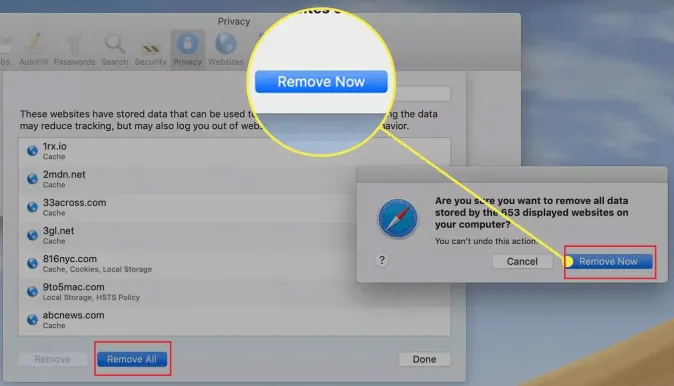
- Ardından, “Bilgisayarınızda görüntülenen #numaralı web siteleri tarafından saklanan tüm verileri kaldırmak istediğinizden emin misiniz” mesajıyla o web siteleri tarafından saklanan tüm verileri silmek için onayınızı ister.
- Açılır pencerede 'Şimdi Kaldır'ı seçerek onaylayabilirsiniz.
- Mac Performansını ve Hızını Artırmanın En İyi 8 Yolu Beğenebilirsiniz
- Mac'te iTunes'da nasıl çalma listesi oluştururum
- Mac'te Dosyaları Parola Korumasıyla Şifreleme
Safari'de önbellek nasıl temizlenir
Safari'de tarayıcı önbelleğini manuel olarak nasıl temizleyeceğinizi veya sileceğinizi gösteren basit adımlar şunlardır:
- Mac'inizde Safari'yi açın.
- Safari ana menüsü altında Tercihler'i açın.
- Gelişmiş sekmesine tıklayın.
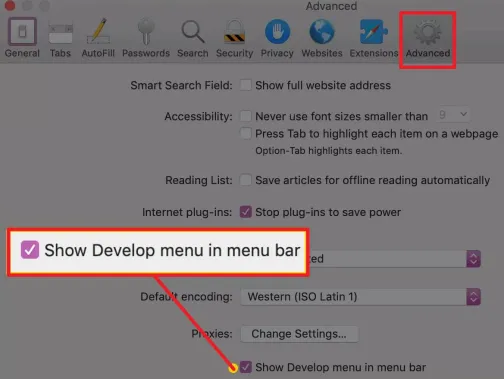
- Gelişmiş iletişim penceresinin alt kısmında, 'Geliştirme menüsünü menü çubuğunda göster' seçeneğini işaretleyin ve tercih ekranını kapatın.
- Artık tarayıcı pencerenize geri dönebilir, Safari'nin ana menü çubuğundan "Geliştir" sekmesini seçebilir ve "Önbelleği Boşalt"ı seçebilirsiniz.
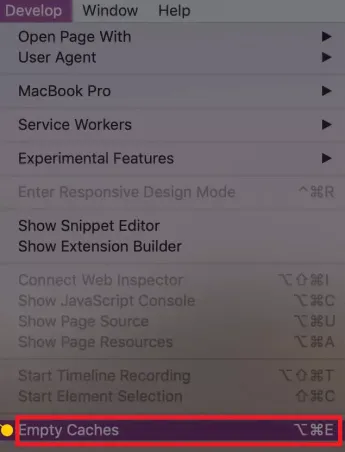
- Klavyenizde alternatif olarak 'Option+Command+E' tuşlarına basabilirsiniz.
CleanMyMac ile Safari önbelleğini temizleyin
Bu, tarayıcı önbelleğini kaldırmanın en hızlı ve en güvenli yoludur. Tarayıcı ayarlarından manuel olarak yapmak yerine CleanMyMac X ile tüm önbellek ve geçmiş verileriniz üzerinde tam kontrol sahibi olabilirsiniz.
Bu işi bir cazibe gibi yapacak kolay bir önbellek temizleyicidir ve çok hızlıdır.
Tüm tarayıcı önbelleklerinizi temizlemek için şu adımları izleyin:
- CleanMyMac'i çalıştırın. başlatın ve Gizlilik modülüne gidin.
- Listelenen tüm tarayıcılarınızı görebilirsiniz, bunlardan herhangi birini seçin.
- Tarayıcı önbelleğinizden temizlemek istediğiniz öğeleri işaretleyin.
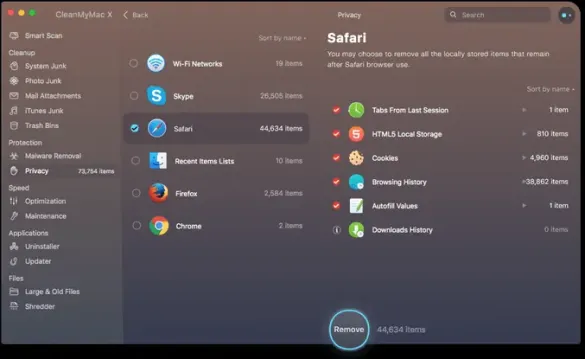
- Son olarak, tarayıcı önbelleğinizi temizlemek için Kaldır düğmesine tıklayın.
- Okuyun: Mac'teki fotoğraflardan istenmeyen nesneler nasıl kaldırılır
- Mac'in hacklenmesini ve çevrimiçi etkinliği önlemenin 8 Yolu
Safari Tarayıcısından Otomatik Doldurulan Kullanıcı Adlarını ve Parolaları Temizleme
1. Mac'inizden Safari tarayıcısını açın.
2. Safari açıldığında, Apple simgesinin yanında sol üst köşedeki Safari menüsüne tıklayın.
3. Menüden 'Tercihler' seçeneğini seçin.
4. Yeni bir pencere açılacaktır. Mevcut sekmelerden Şifreler sekmesine tıklayın. Varsayılan olarak 'Genel' sekmesi seçilecektir.
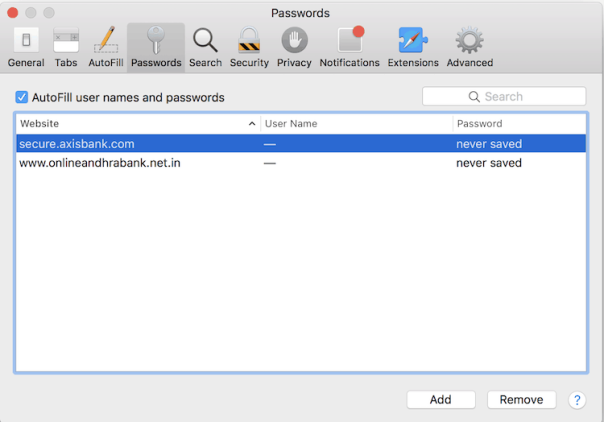
5. Kullanıcı adlarının ve şifrelerin kaydedildiği veya bu veriler için çerezlerin kaydedildiği web sitelerini görüntüleyebilirsiniz.
6. Şimdi, kayıtlı çerez verilerini kaldırmak istediğiniz web sitelerini seçin ve 'Kaldır' düğmesine tıklayın.
7. Onay mesajıyla birlikte bir uyarı görüntülenecek ve kaldırılması için onaylanacaktır.
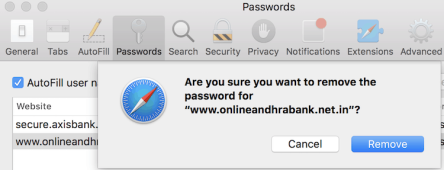
8. İşte bu kadar, işiniz bitti ve kullanıcı adları ve şifrelerle ilgili tüm çerezler temizlenecek veya kaldırılacak.
- Beğenebilirsin: Mac Performansını ve Hızını Artırmanın En İyi 8 Yolu
- Mac'te iTunes'da nasıl çalma listesi oluştururum
- Mac'te Dosyaları Parola Korumasıyla Şifreleme
Artık Safari geçmişini, Önbelleği ve çerezleri nasıl temizleyeceğinizi biliyorsunuz. Bu eğitim size yardımcı olduysa, lütfen paylaşın. Daha fazla ipucu için lütfen Facebook ve Twitter'da whatvwant'ı takip edin. Düzenli güncellemeler için YouTube'daki whatVwant kanalına abone olun.
